win7怎么设置定时关机_win7设置定时关机的步骤
有时候因为一些事情我们需要离开电脑,可是又不能马上关机,这该怎么办呢?相信大多数win7破解版系统的用户都有遇到过怎样的问题,那么针对这样一个问题接下来就请大家看看win7系统设置定时关机的方法步骤。
win7设置定时关机的步骤:
1、首先打开“开始”菜单选择“运行”。
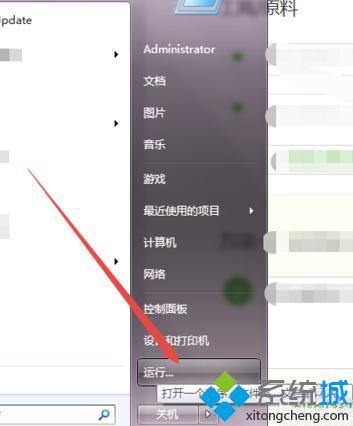
2、在运行窗口输入“cmd”回车。
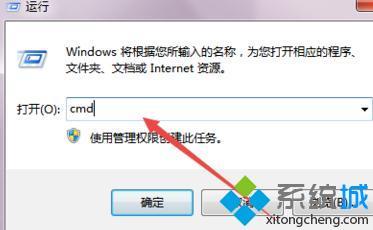
3、进入下一窗口后输入“shutdown -f -s -t 3600”(3600表示3600秒即60分钟)回车。
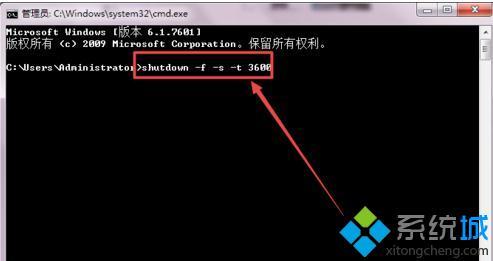
4、定时关机已经设置完成了,关机时间可以根据需求增加或减少。

以上就是win7系统设置定时关机的步骤,有需要的用户可以按照上述步骤设置,希望可以帮助到你。
我告诉你msdn版权声明:以上内容作者已申请原创保护,未经允许不得转载,侵权必究!授权事宜、对本内容有异议或投诉,敬请联系网站管理员,我们将尽快回复您,谢谢合作!










